Все способы:
Для того чтобы обеспечить работоспособность любого компьютера или ноутбука, помимо операционной системы, необходимо установить на него совместимые и, конечно же, официальные драйверы. Lenovo G50, о котором мы расскажем сегодня, не исключение.
Скачивание драйверов для Lenovo G50
Несмотря на то что лэптопы серии G от Lenovo были выпущены довольно давно, все еще существует немало методов поиска и установки требуемых для их работы драйверов. Для модели G50 таковых насчитывается как минимум пять. Расскажем о каждом из них подробнее.
Способ 1: Поиск на странице поддержки
Лучшим, а зачастую и единственным необходимым вариантом поиска и последующего скачивания драйверов является посещение официального сайта производителя устройства. В случае с рассматриваемым в рамках данной статьи ноутбуком Lenovo G50 нам с вами потребуется посетить страницу его поддержки.
- После перехода по представленной выше ссылке нажмите по изображению с подписью «Ноутбуки и нетбуки».
- В появившихся выпадающих списках укажите сначала серию лэптопа, а затем подсерию – G Series Laptops и G50-… соответственно.
Примечание: Как можно видеть по скриншоту выше, в линейке G50 представлено сразу пять разных моделей, а потому из этого списка нужно выбрать ту, название которой полностью соответствует вашей. Узнать эту информацию можно по наклейке на корпусе ноутбука, прилагаемой к нему документации или коробке.
- Пролистайте вниз страницу, на которую вы будете перенаправлены сразу после выбора подсерии устройства, и нажмите по ссылке «Посмотреть все», справа от надписи «Лучшие загрузки».
- Из выпадающего списка «Операционная система» выберите Windows той версии и разрядности, которая соответствует установленной на вашем Lenovo G50. Дополнительно можно определить, какие «Компоненты» (устройства и модули, для которых нужны драйверы) будут показаны в списке ниже, а также их «Серьезность» (необходимость установки – опционально, рекомендуемые, критические). В последнем блоке (3) рекомендуем ничего не менять или выбрать первый вариант – «Optional».
- Указав необходимые параметры поиска, пролистайте страницу немного вниз. Вы увидите категории оборудования, для которого можно и нужно скачивать драйверы. Напротив каждого компонента из списка есть указывающая вниз стрелка, ее и следует нажать.
Далее потребуется кликнуть по еще одному такому указателю, чтобы развернуть вложенный список.
После этого вы сможете скачать драйвер отдельно или добавить его в «Мои загрузки», чтобы загрузить все файлы вместе.
В случае с единичным скачиванием драйверов после нажатия кнопки «Скачать» потребуется указать папку на диске для его сохранения, по желанию задать файлу более внятное имя и «Сохранить» его в выбранном расположении.
Повторите аналогичные действия с каждым оборудованием из списка – скачайте его драйвер или добавьте в так называемую корзину. - Если отмеченные вами драйверы для Lenovo G50 находятся в списке загрузок, поднимитесь вверх перечня компонентов и нажмите по кнопке «Мой список загрузок».
Убедитесь, что в нем присутствуют все необходимые драйверы,
и нажмите по кнопке «Скачать».
Выберите вариант скачивания – один ZIP-архив для всех файлов или каждый в отдельном архиве. По понятным причинам, первый вариант более удобен.
Примечание: В некоторых случаях массовая загрузка драйверов не начинается, вместо нее предлагается загрузить фирменную утилиту Lenovo Service Bridge, о которой мы еще расскажем во втором способе. Если и вы столкнулись с этой ошибкой, драйверы для ноутбука придется скачивать по отдельности.
- Каким бы из двух доступных способов вы не загружали драйверы для своего Lenovo G50, перейдите в ту папку на диске, в которую они были сохранены.
В порядке очереди выполните установку этих программ, запуская исполняемый файл двойным кликом и внимательно следуя подсказкам, которые будут появляться на каждом из этапов.
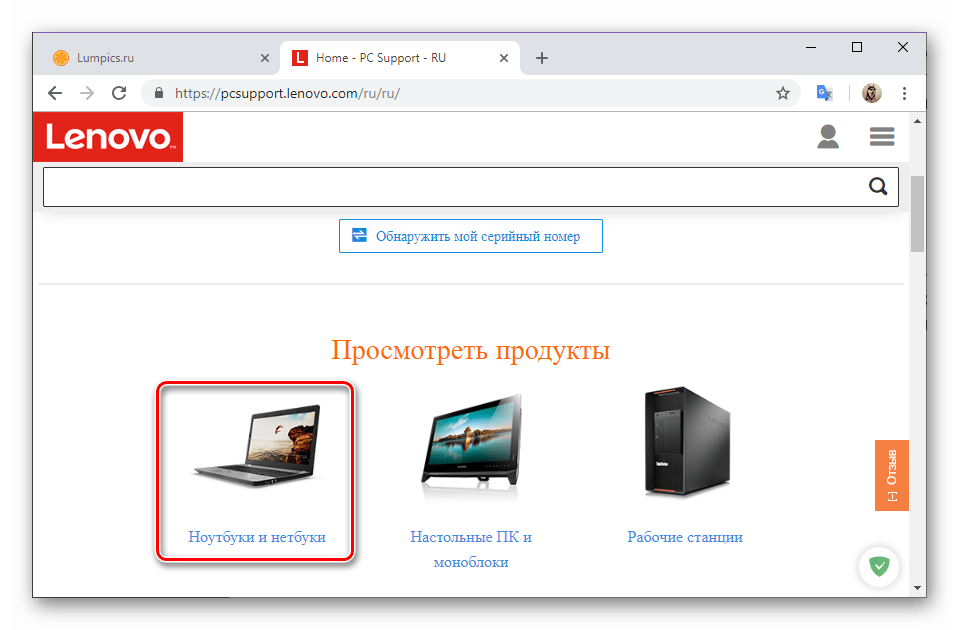
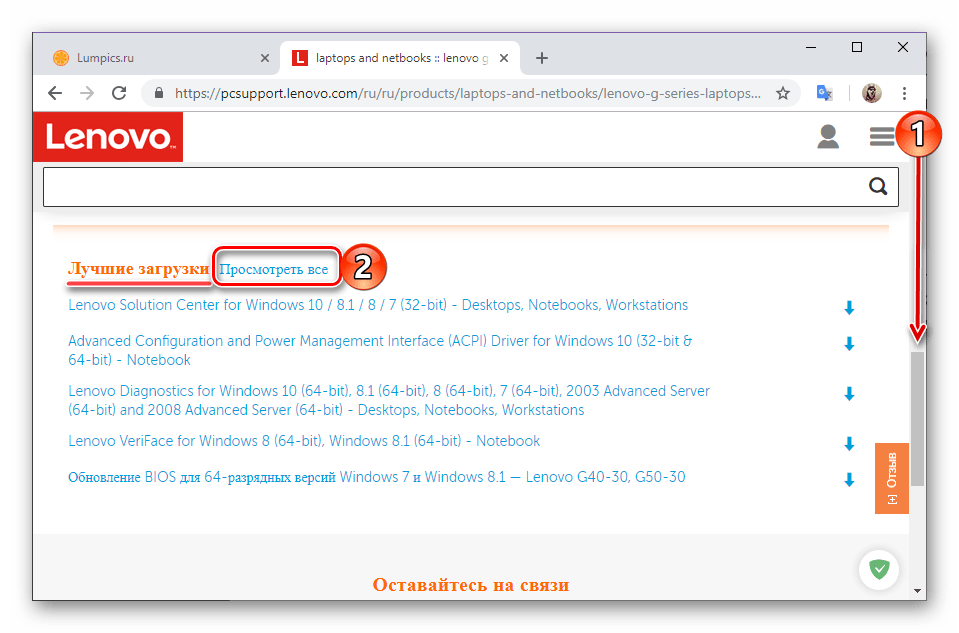
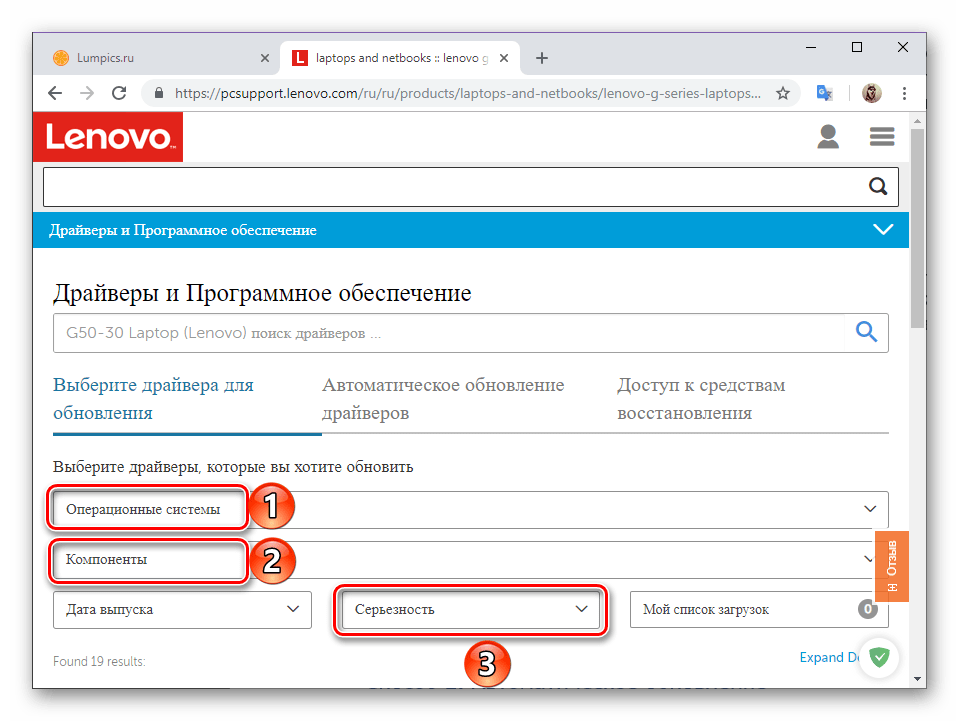
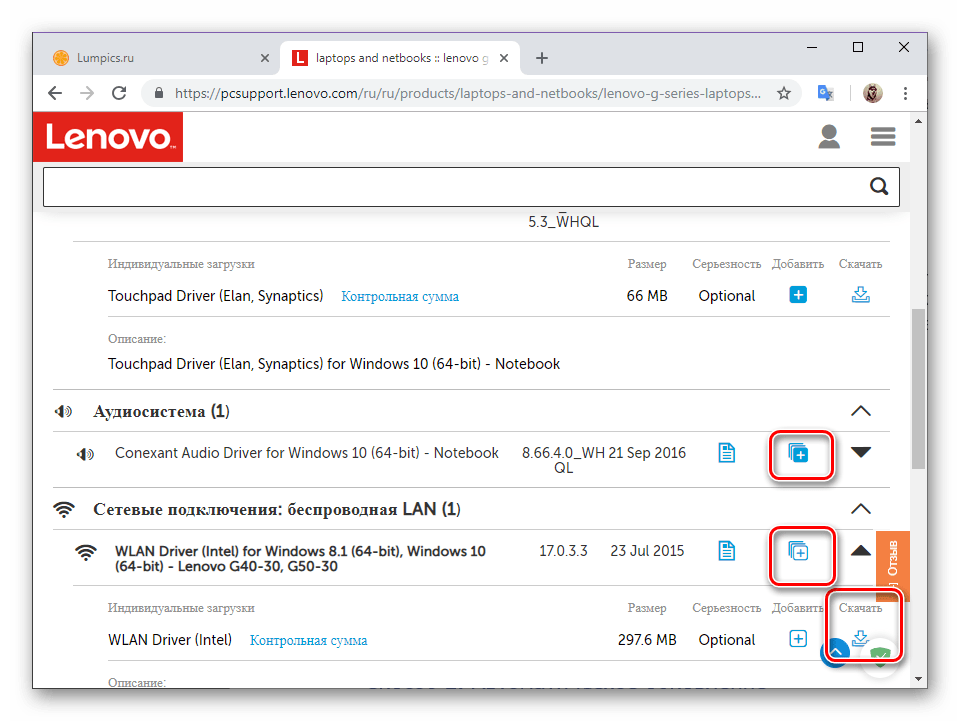
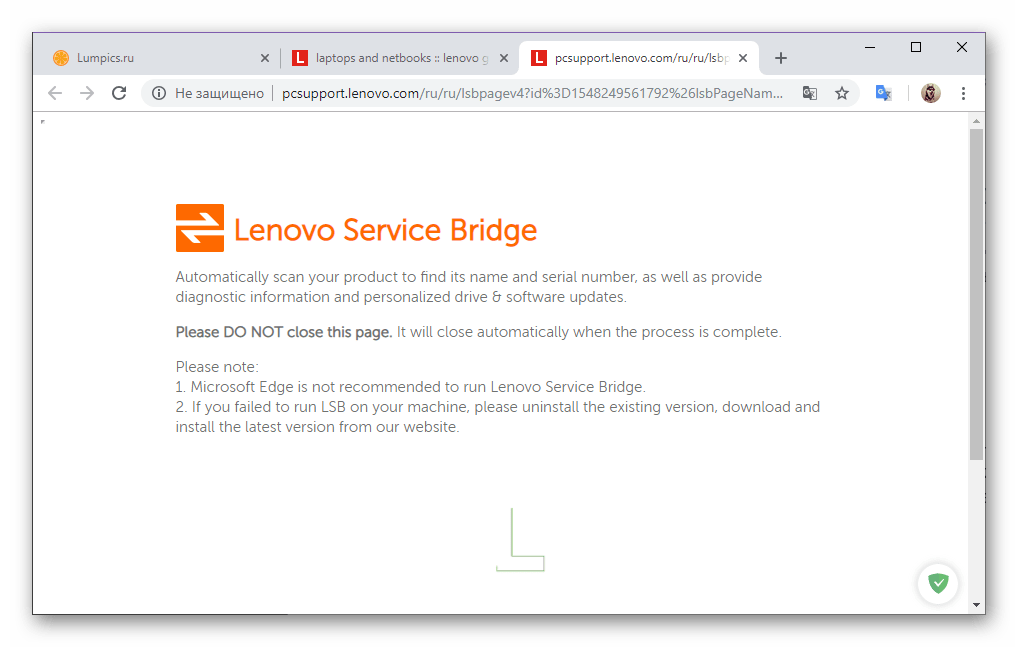
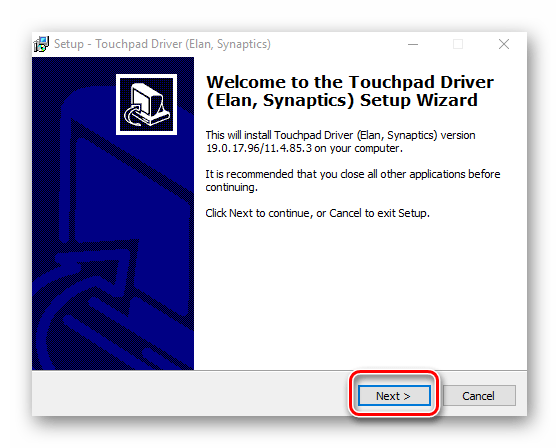
Примечание: Некоторые программные компоненты упакованы в ZIP-архивы, а потому прежде чем приступить к инсталляции, их потребуется извлечь. Сделать это можно и стандартными средствами Windows – с помощью «Проводника». Дополнительно мы предлагаем ознакомиться с инструкцией по данной теме.
Читайте также: Как распаковать архив в формате ZIP.
После того как вы установите все драйверы для Lenovo G50, обязательно перезагрузите его. Как только система будет снова запущена, сам ноутбук, как и каждый интегрированный в него компонент, можно считать полностью готовыми к работе.
Способ 2: Автоматическое обновление
Если вы не знаете, какой конкретно из ноутбуков серии G50 от Lenovo используете, или просто не имеете представления о том, какие драйверы на нем точно отсутствуют, какие требуется обновить, а от каких из них можно отказаться, рекомендуем вместо самостоятельного поиска и скачивания обратиться к функции автоматического обновления. Последняя представляет собой веб-сервис, встроенный в страницу поддержки Леново – он просканирует ваш ноутбук, точно определит его модель, операционную систему, ее версию и разрядность, после чего предложит загрузить только необходимые программные компоненты.
- Повторите шаги №1-3 из предыдущего способа, при этом на втором шаге подсерию устройства не обязательно указывать точно – можете выбрать любую из G50-… Далее перейдите в расположенную на верхней панели вкладку «Автоматическое обновление драйверов», а в ней нажмите по кнопке «Начать сканирование».
- Дождитесь завершения проверки, после чего скачайте, а затем и установите все драйверы для Lenovo G50 так же, как об этом было рассказано в шагах №5-7 предыдущего способа.
- Бывает и так, что сканирование не дает положительного результата. В таком случае вы увидите подробное описание проблемы, правда, на английском языке, а вместе с ним и предложение загрузить фирменную утилиту – Lenovo Service Bridge. Если вы все еще хотите заполучить необходимые для ноутбука драйверы путем его автоматического сканирования, нажмите по кнопке «Agree».
- Дождитесь завершения непродолжительной загрузки страницы
и сохраните установочный файл приложения. - Установите Lenovo Service Bridge, следуя пошаговым подсказкам, после чего повторно выполните сканирование системы, то есть вернитесь к первому шагу данного способа.
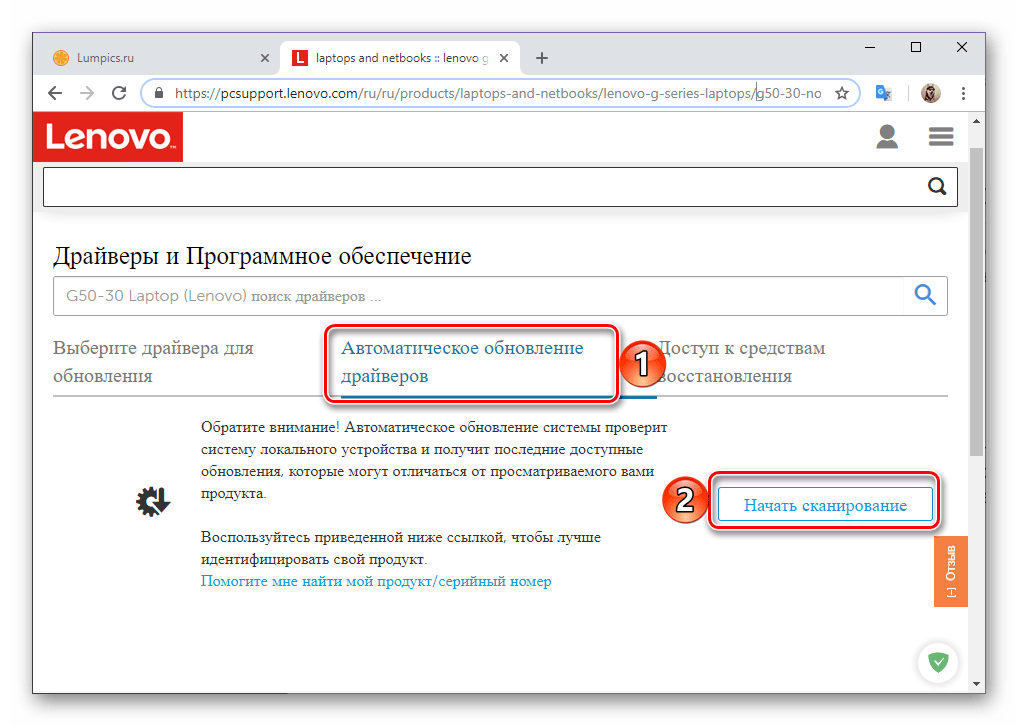
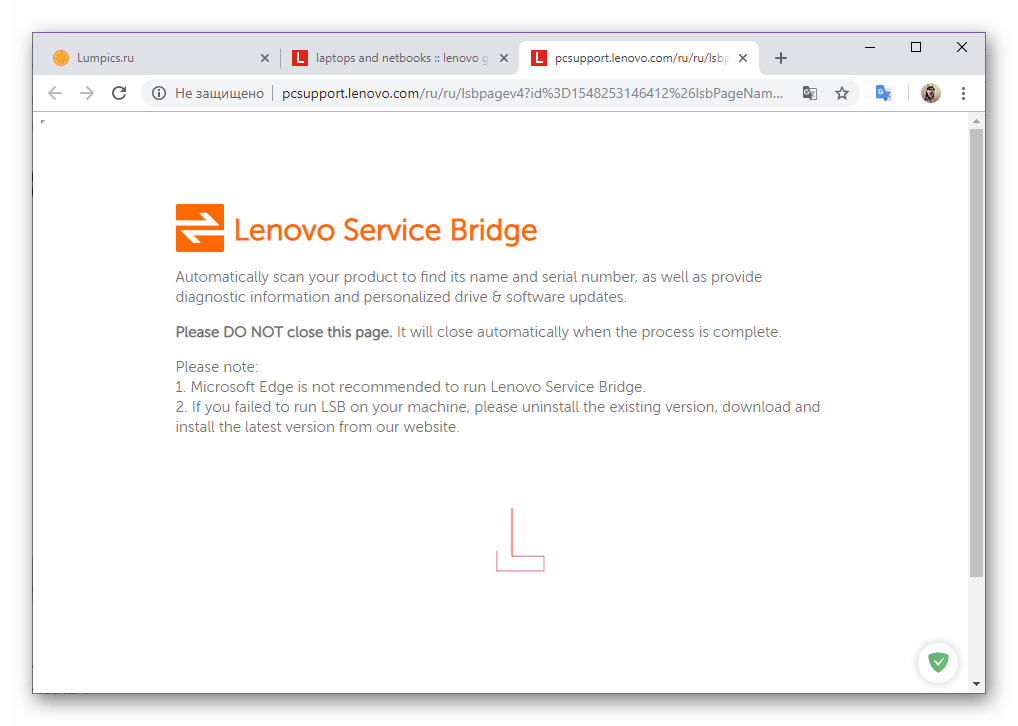
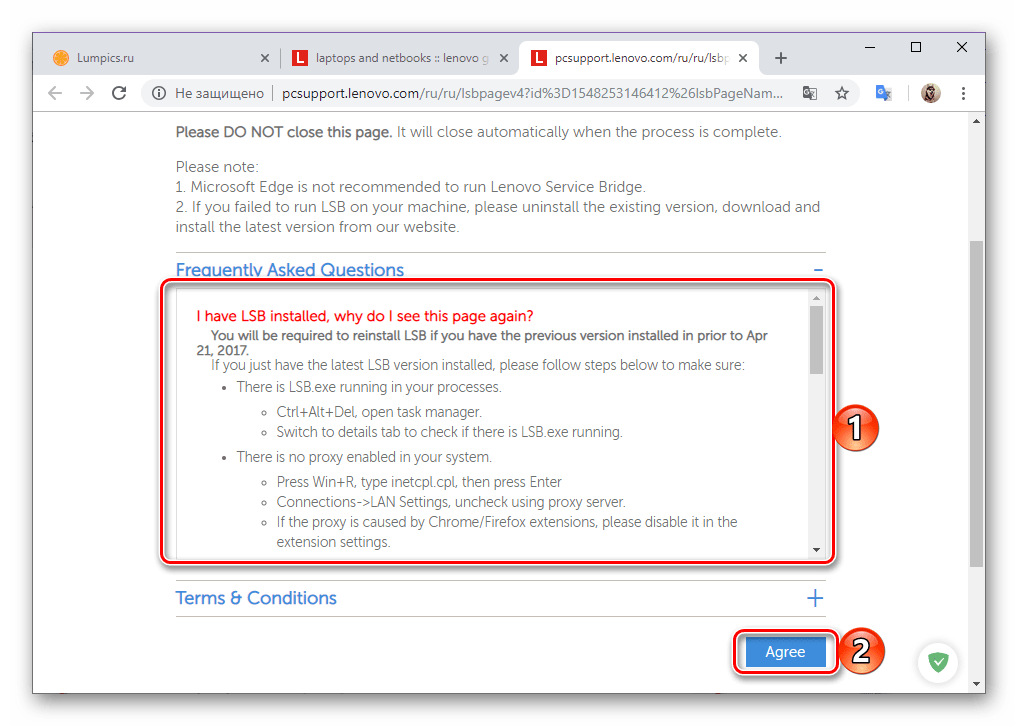
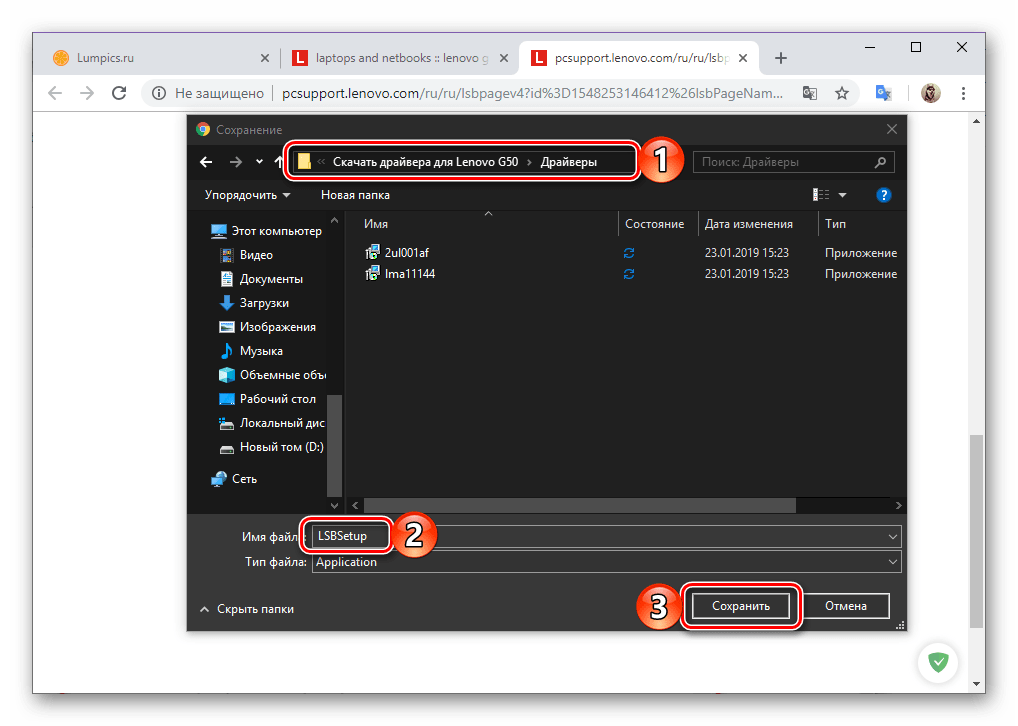
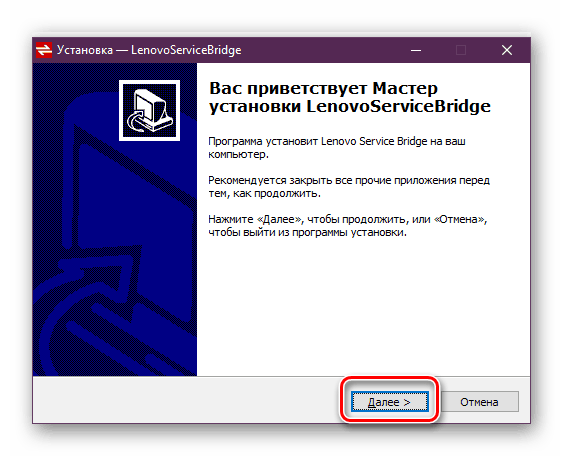
Если не брать в учет возможные ошибки в работе сервиса автоматического определения необходимых драйверов от Lenovo, его использование явно можно назвать более удобным, чем самостоятельный поиск и скачивание.
Способ 3: Специализированные программы
Существует довольно много программных решений, работающих по схожему с рассмотренным выше веб-сервисом алгоритмом, но без ошибок и действительно автоматически. Такие приложения не только находят отсутствующие, утратившие актуальность или поврежденные драйверы, но и самостоятельно скачивают и устанавливают их. Ознакомившись с представленной по ссылке ниже статьей, вы сможете подобрать наиболее подходящий для себя инструмент.
Подробнее: Программы для поиска и установки драйверов
Все что от вас потребуется для установки программного обеспечения на Lenovo G50, это скачать и установить приложение, а затем запустить сканирование. Далее остается только ознакомиться со списком найденного ПО, внести в него правки (по желанию можно, например, убрать лишние компоненты) и активировать процесс инсталляции, который будет выполнен в фоне. Для более точного понимания того, как выполняется данная процедура, рекомендуем ознакомиться с нашим подробным материалом, посвященным использованию DriverPack Solution – одного из лучших представителей данного сегмента.
Подробнее: Автоматический поиск и установка драйверов с DriverPack Solution
Способ 4: Идентификатор оборудования
Каждый аппаратный компонент ноутбука имеет уникальный номер – идентификатор или ID, который тоже может быть использован для поиска драйвера. Такой подход к решению нашей сегодняшней задачи нельзя назвать удобным и быстрым, но в некоторых случаях только он и оказывается эффективным. Если хотите воспользоваться им на ноутбуке Lenovo G50, ознакомьтесь с представленной по ссылке ниже статьей:
Подробнее: Поиск и скачивание драйверов по ИД
Способ 5: Стандартное средство поиска и установки
Последний вариант поиска драйверов для Lenovo G50, о котором мы сегодня расскажем, заключается в использовании «Диспетчера устройств» — стандартного компонента ОС Windows. Его преимущество над всеми рассмотренными выше способами заключается в том, что вам не потребуется посещать различные сайты, использовать сервисы, подбирать и устанавливать программы от сторонних разработчиков. Система все выполнит самостоятельно, но непосредственный процесс поиска придется инициировать вручную. О том, что именно будет необходимо сделать, можно узнать из отдельного материала.
Подробнее: Поиск и установка драйверов с помощью «Диспетчера устройств»
Заключение
Найти и скачать драйверы для ноутбука Lenovo G50 несложно. Главное, определиться с методом решения этой задачи, выбрав один из пяти предложенных нами.
 Наша группа в TelegramПолезные советы и помощь
Наша группа в TelegramПолезные советы и помощь
 lumpics.ru
lumpics.ru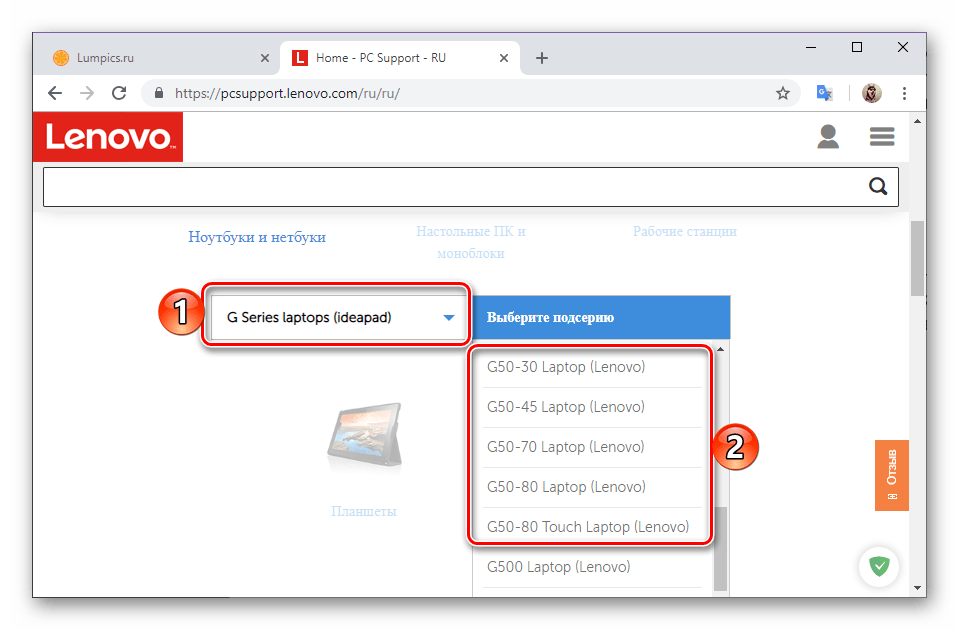
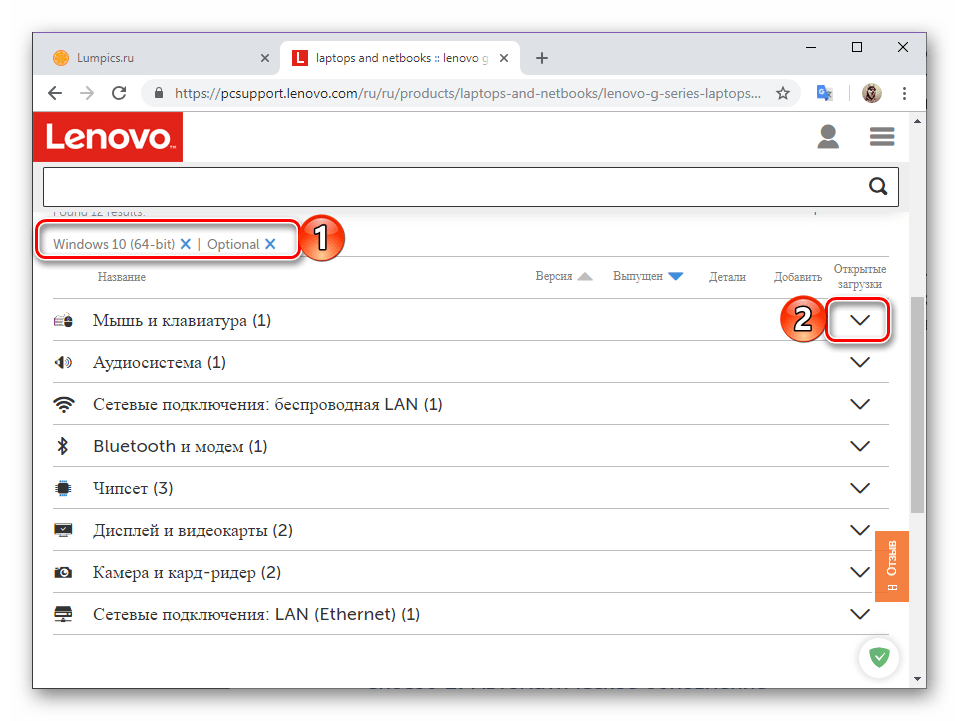
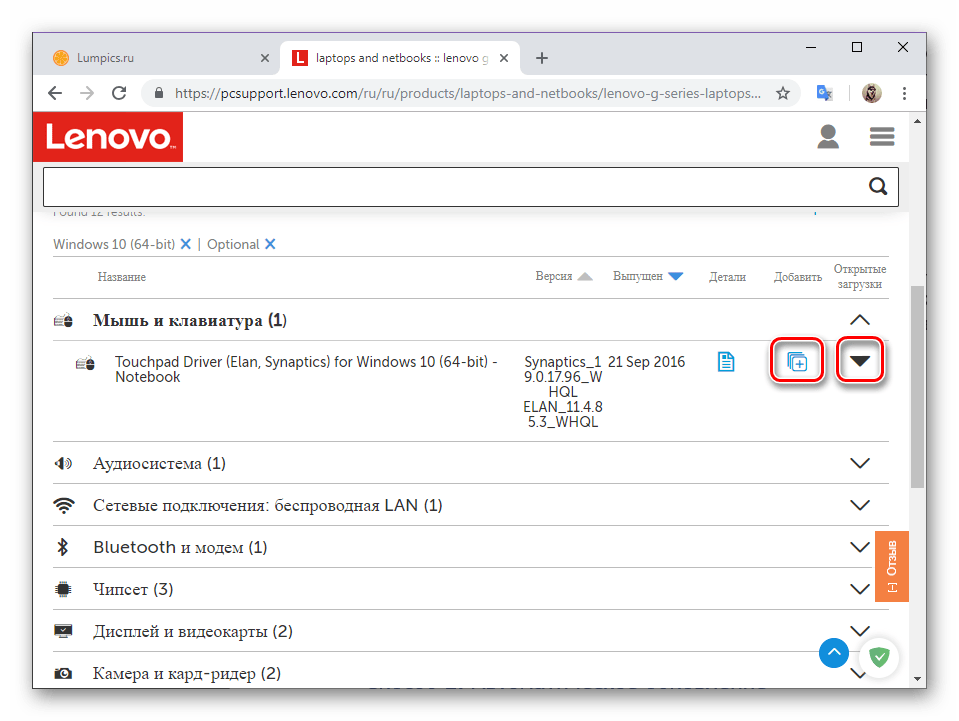
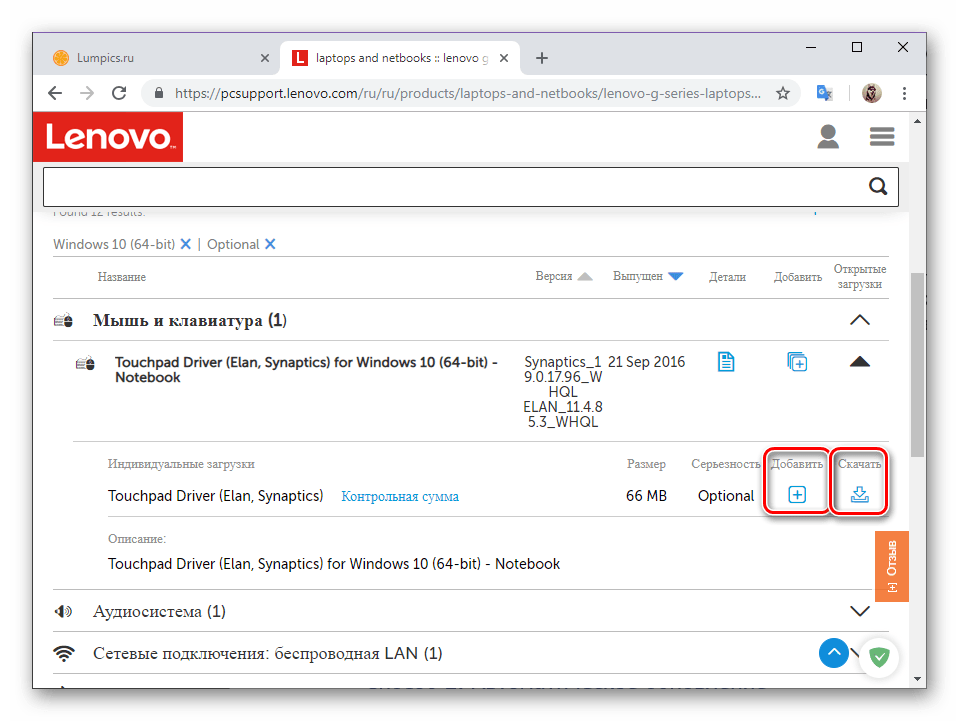
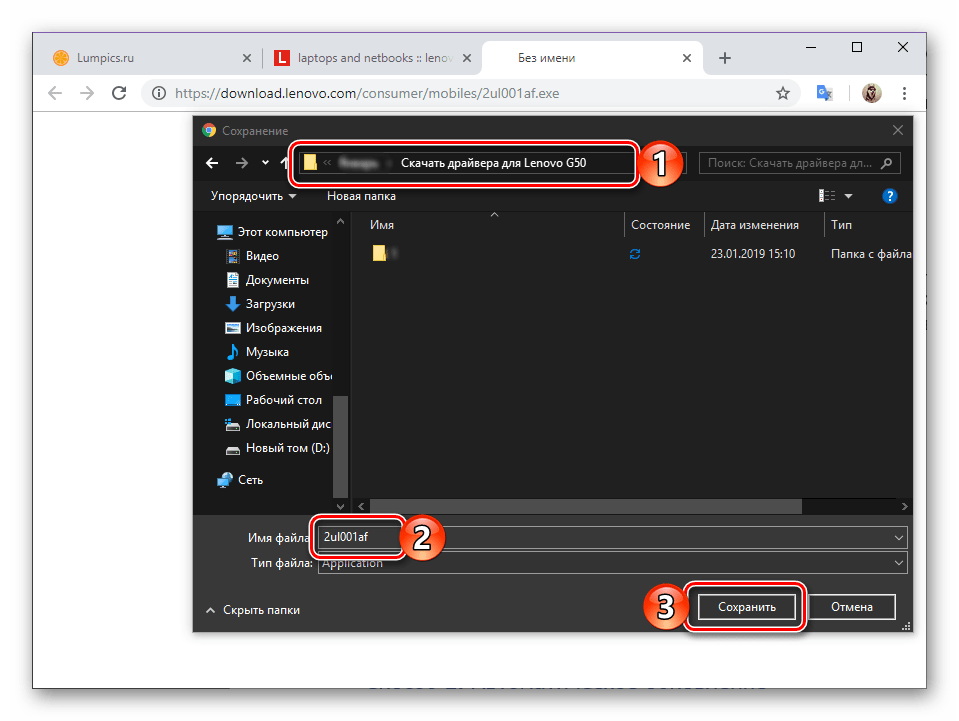
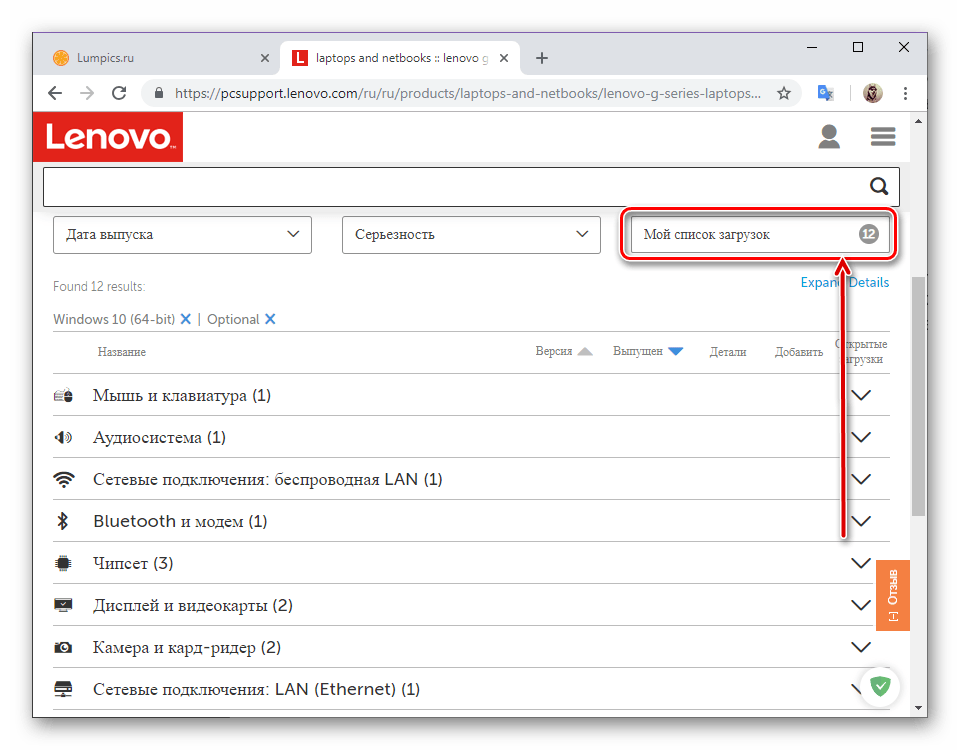
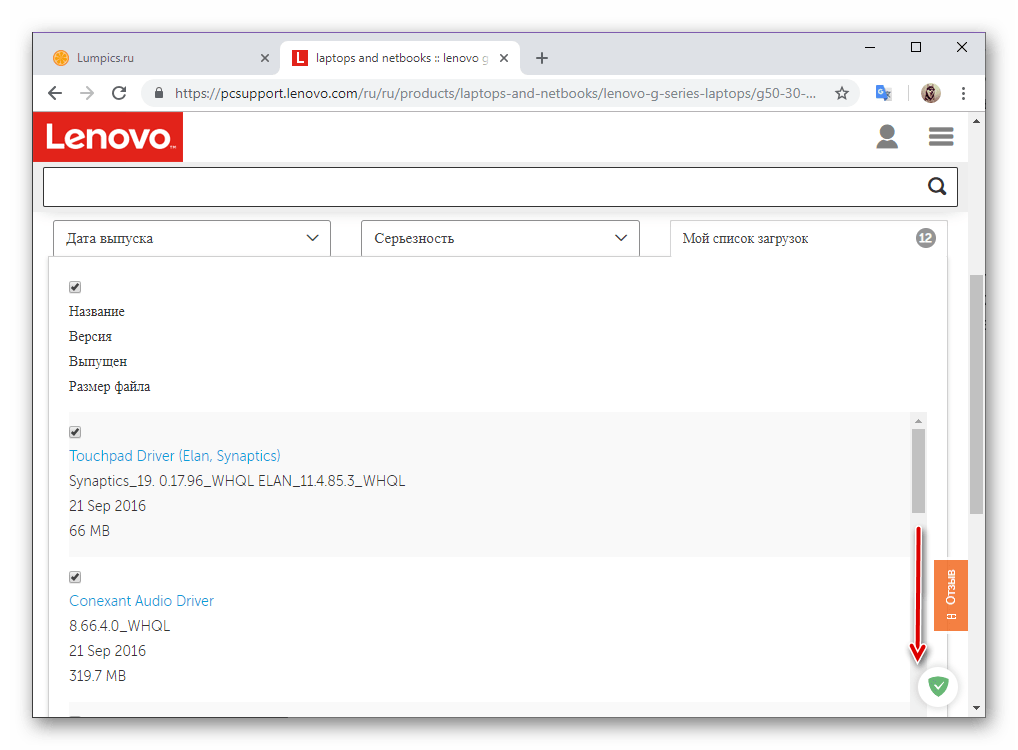
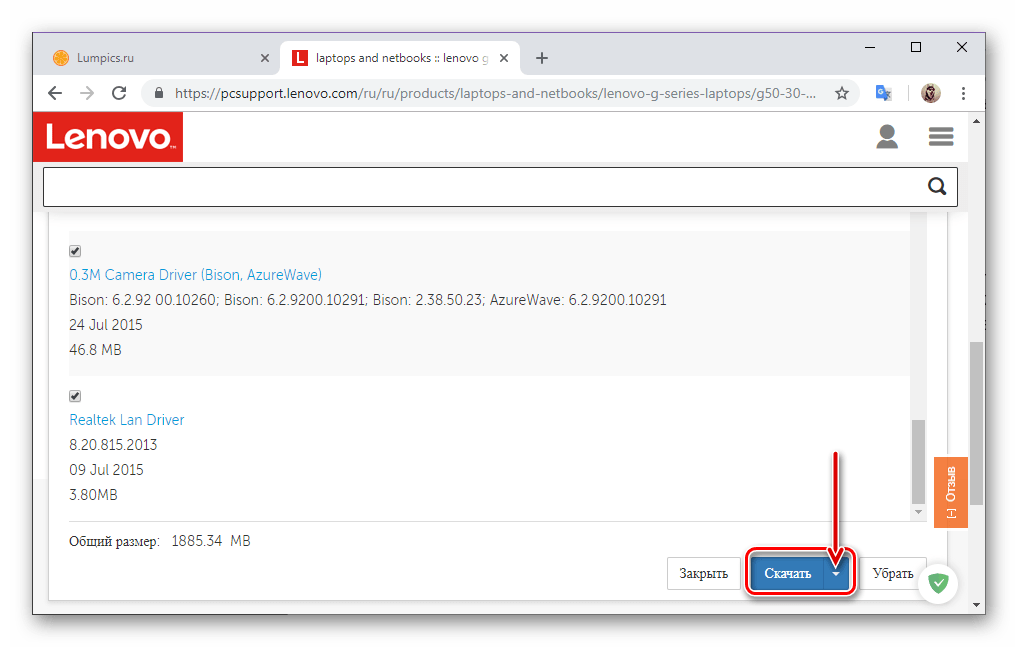
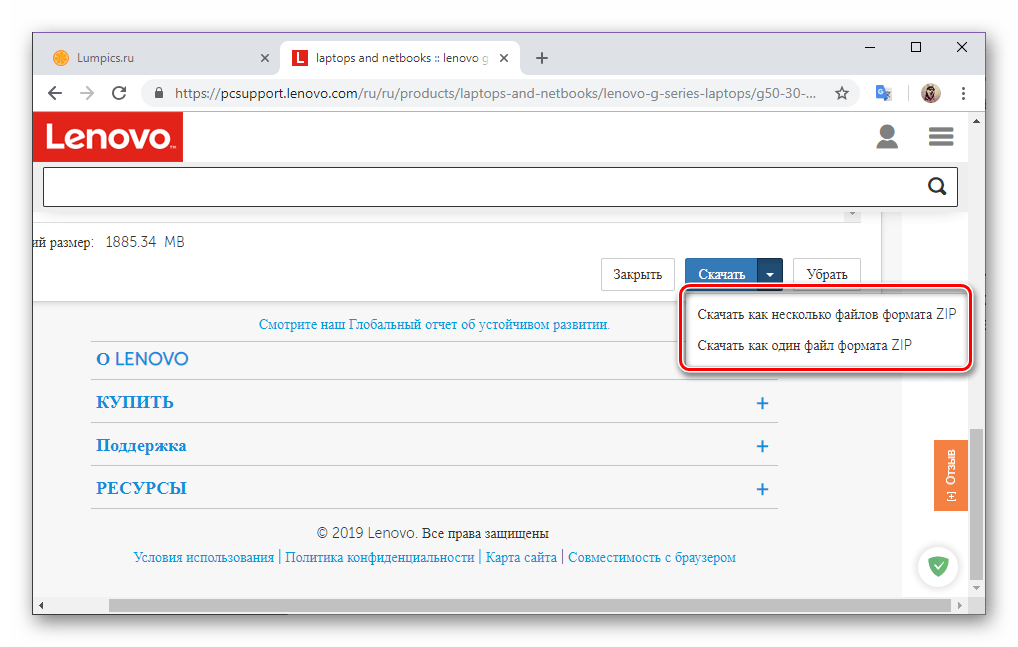
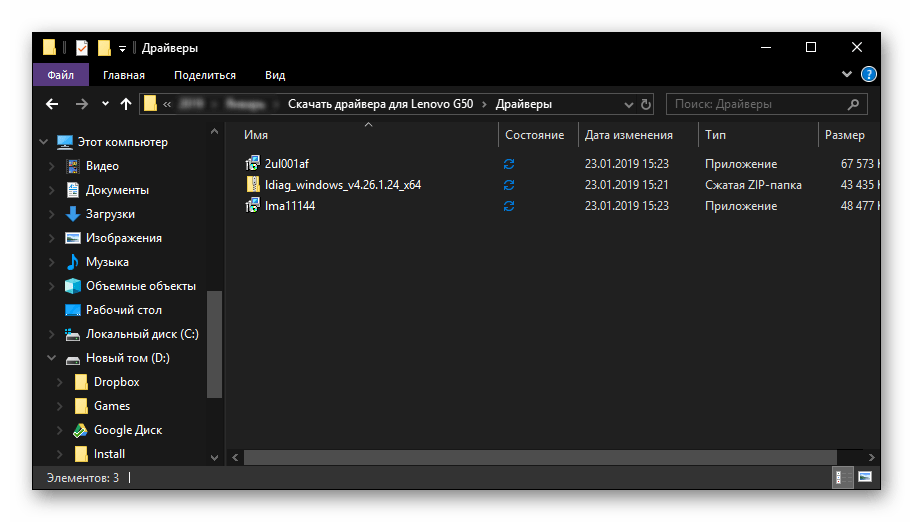
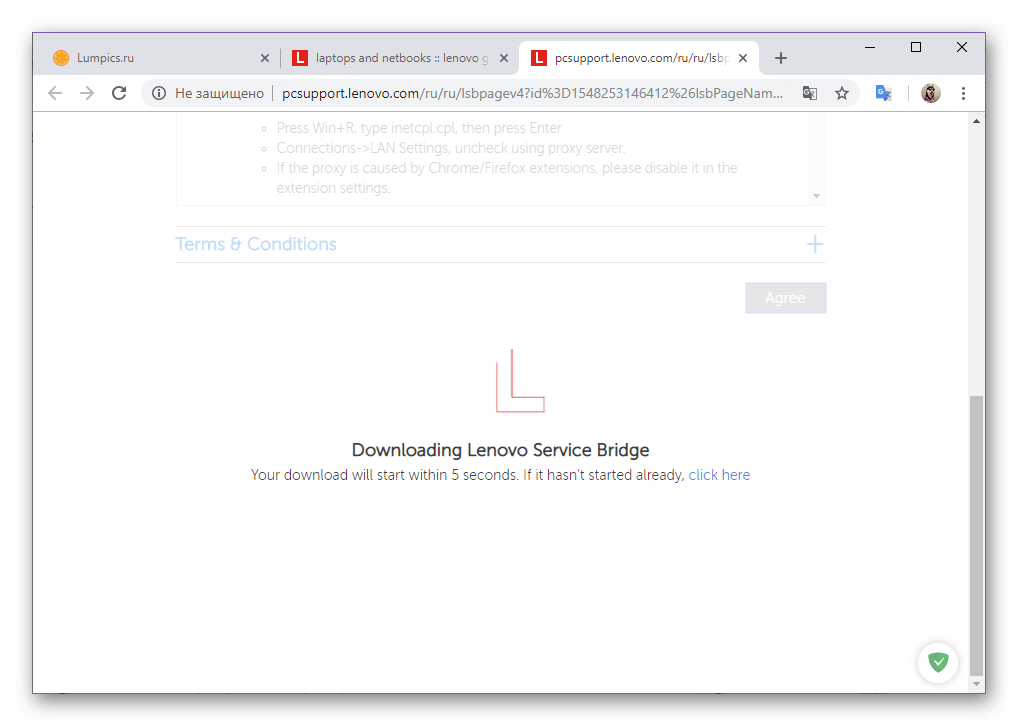
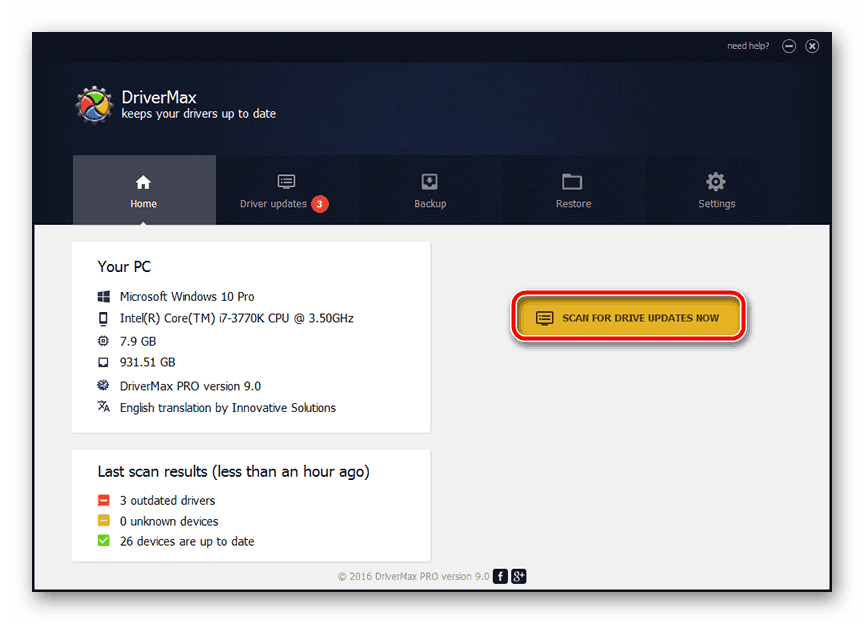
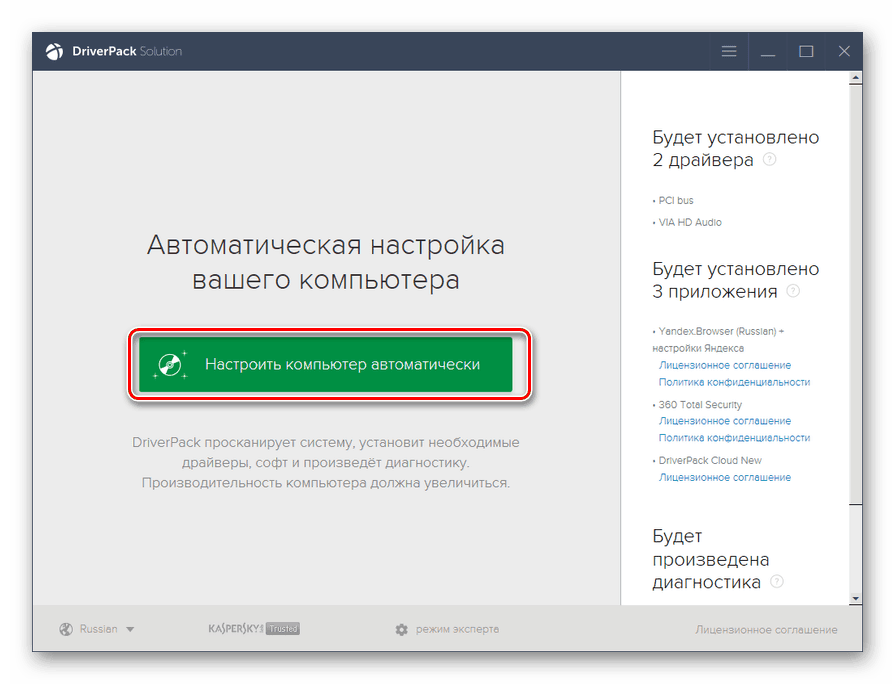
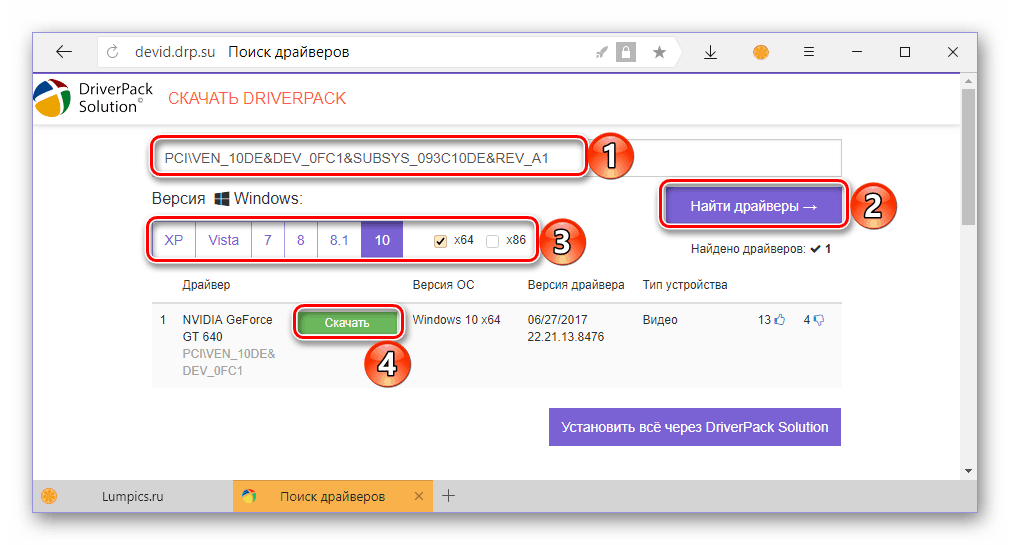
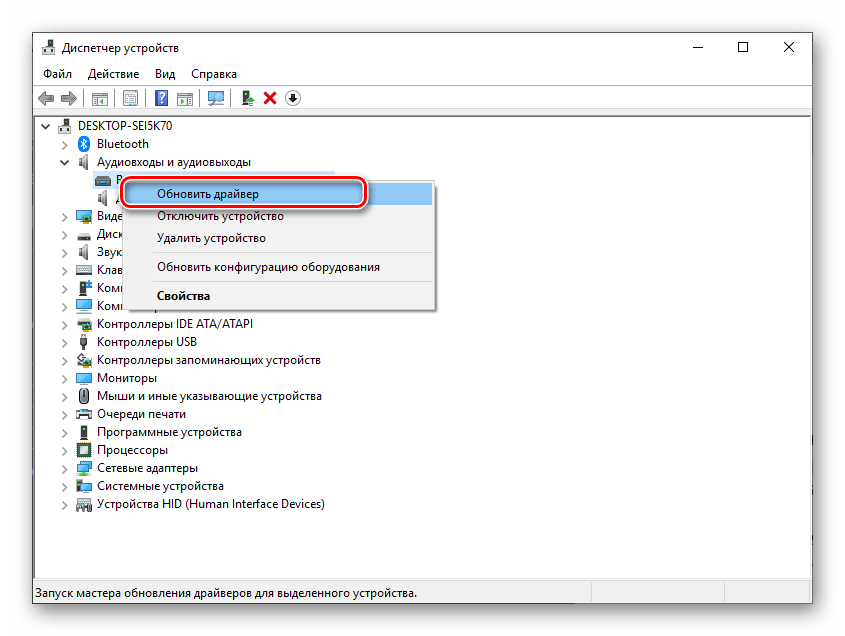




Задайте вопрос или оставьте свое мнение